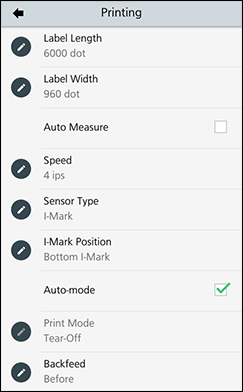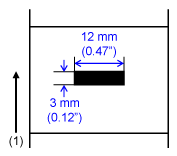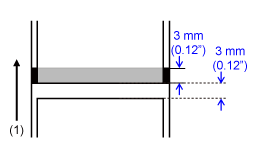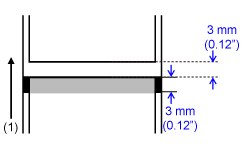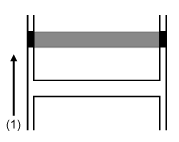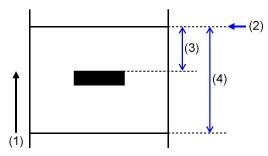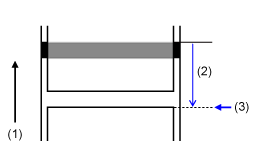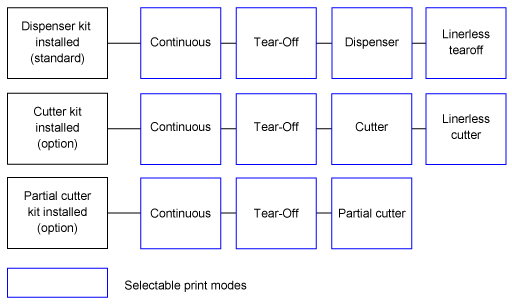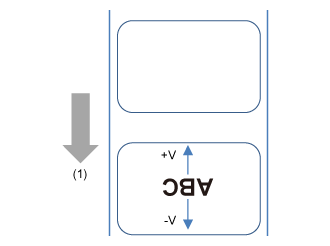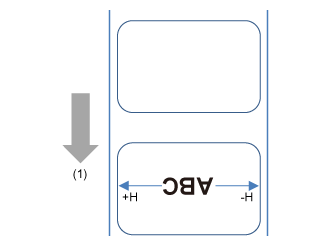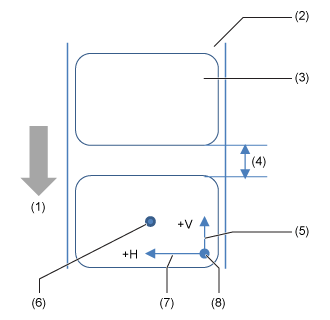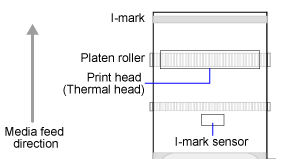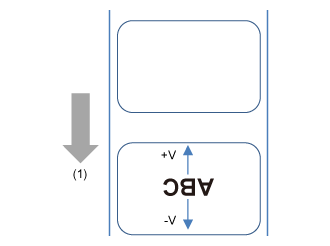/
(En reposo/Inicio), la impresora hace avanzar dos unidades de etiqueta y mide la longitud de las etiquetas.
para iniciar el ajuste del sensor.
para confirmar el valor.
para confirmar el valor.
para confirmar el valor.
para confirmar el valor.
para confirmar el valor.
para confirmar el valor.